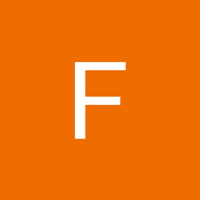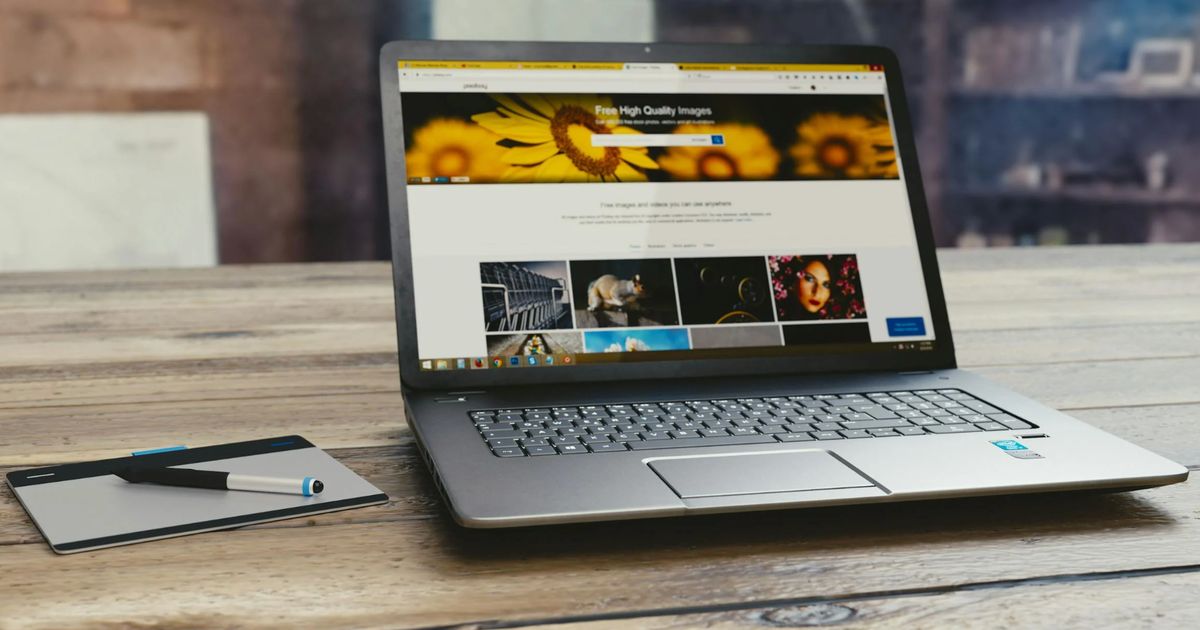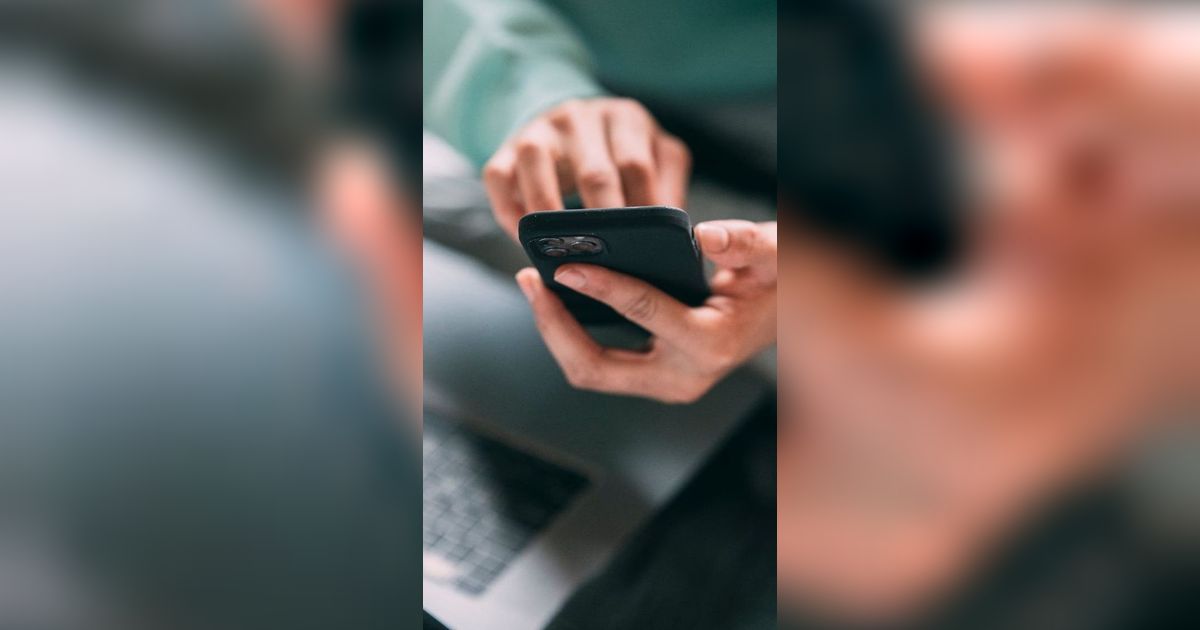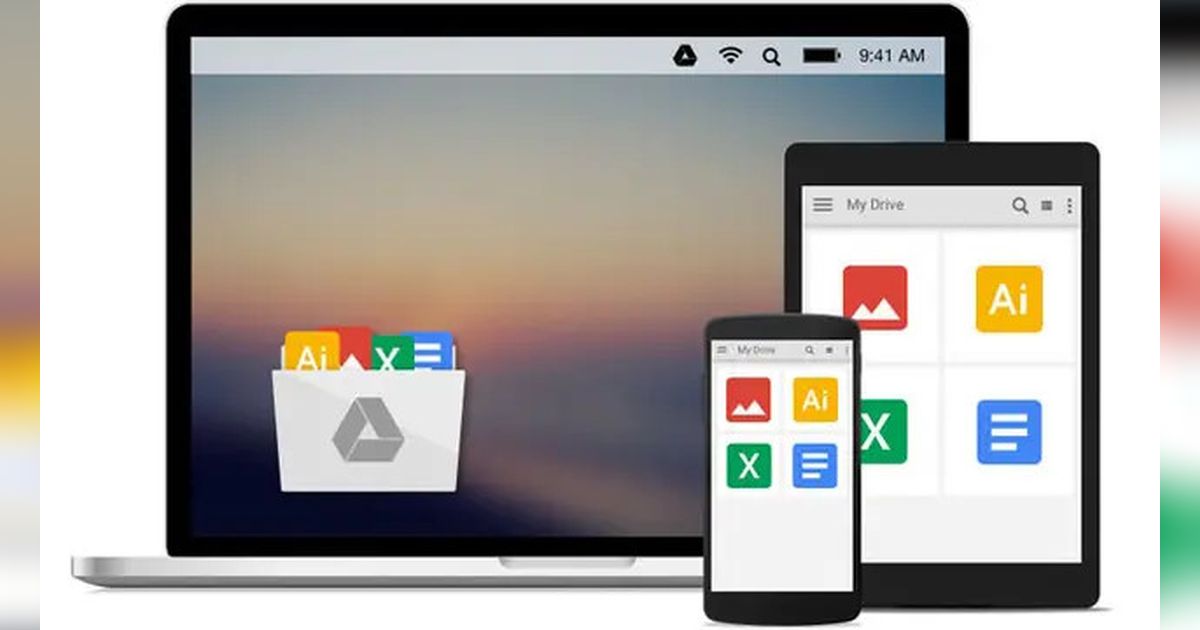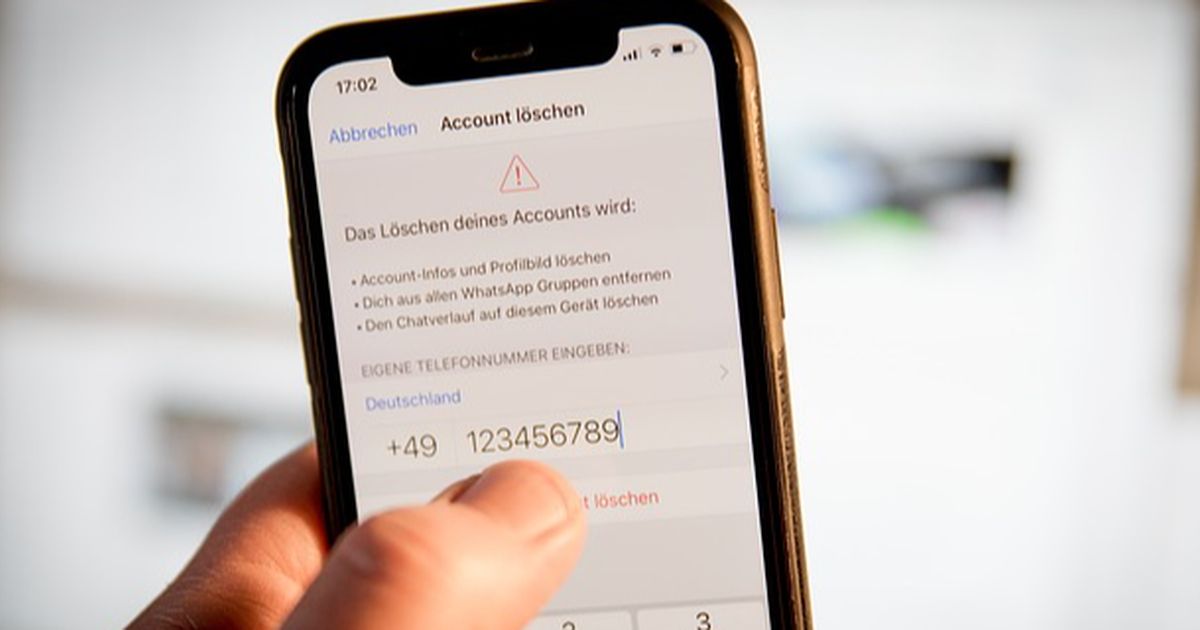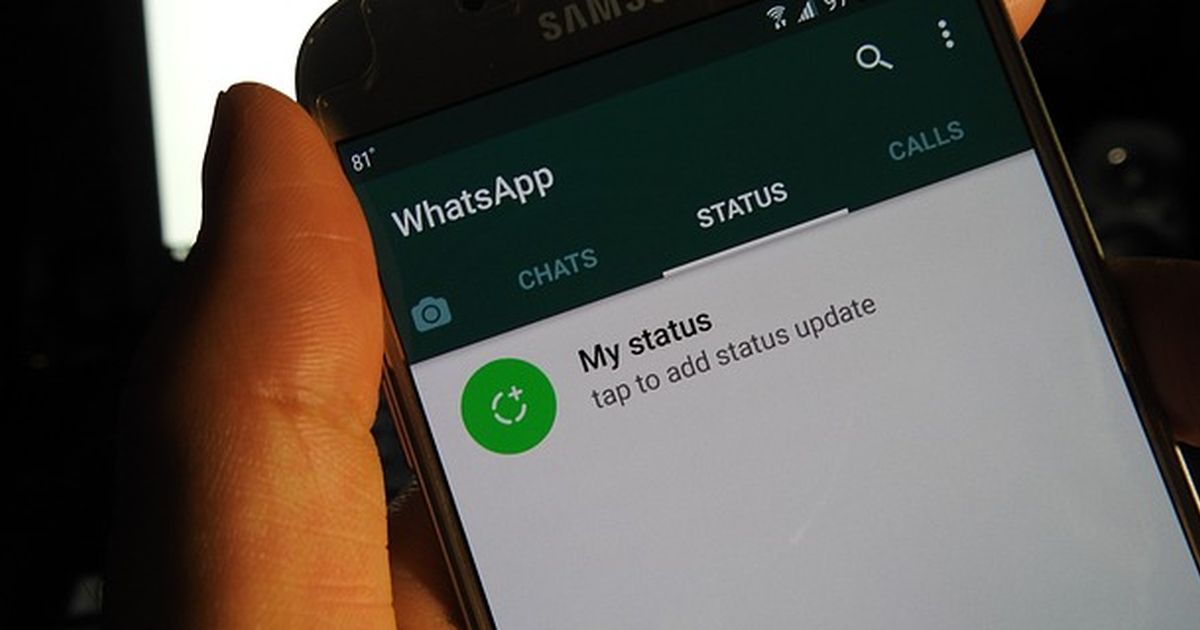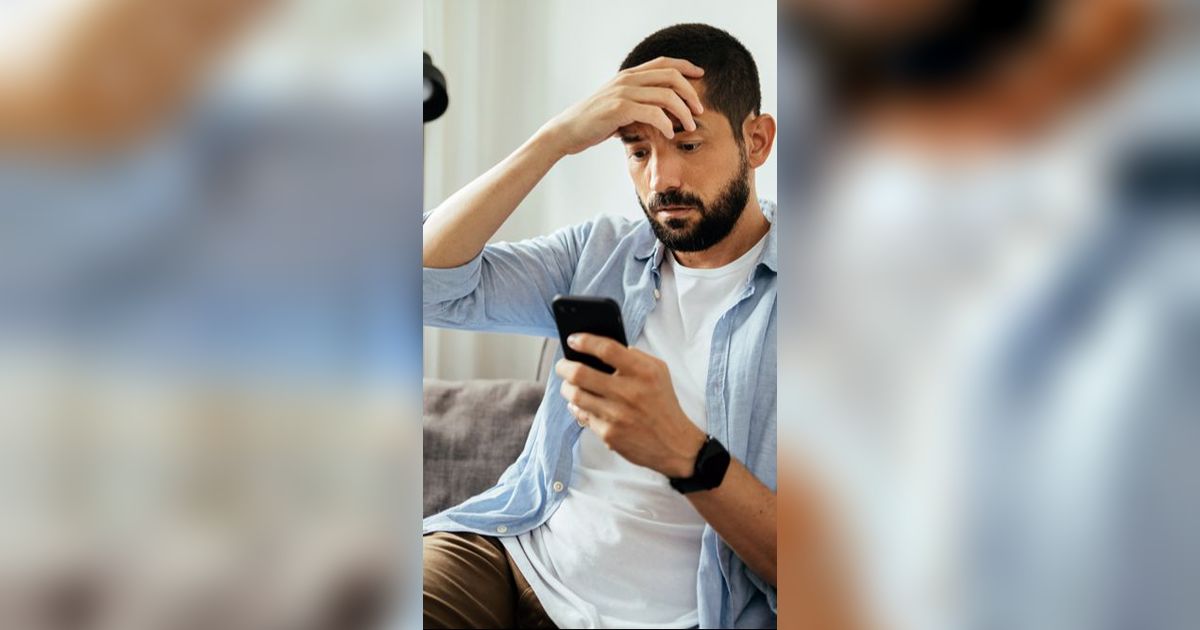Cara Mudah Bersihkan Cache Aplikasi biar HP Android Tak Lambat
Apakah ponsel Androidmu terasa lambat? Bisa jadi cache-nya sudah menumpuk. Pelajari cara membersihkan cache aplikasi agar performa ponselmu kembali optimal.

Jika HP Android Anda mulai terasa lamban atau aplikasi membutuhkan waktu yang lebih lama untuk terbuka, mungkin saatnya untuk membersihkan cache aplikasi daripada langsung mengganti perangkat.
Cache pada aplikasi menyimpan data sementara seperti thumbnail dan riwayat pencarian yang membantu mempercepat kinerja aplikasi. Namun, jika cache ini menumpuk, bisa menyebabkan ponsel menjadi lebih lambat.
-
Bagaimana cara menghilangkan iklan di HP Android lewat aplikasi? Apabila kalian gemar menyimpan aplikasi, pastikan untuk menonaktifkan kemampuan mempromosikan iklan miliknya.Nonaktifkan opsi layar secara keseluruhan.Langkah-langkahnya memang bervariasi tergantung pada versi Android OS yang digunakan dan pabrikannya. Berikut caranya:Buka 'Pengaturan'- Klik 'Aplikasi'- Klik tiga titik di pojok kanan atas- Klik 'Akses Khusus'- Klik 'Muncul' di atas- Alihkan saklar di sebelah setiap aplikasi yang ingin dibatasi- Selesai
-
Apa saja tips hemat baterai HP Android? Untuk memastikan ponsel dapat bertahan, berikut adalah beberapa tips menghemat baterai HP Android agar liburan akhir tahun ini tetap menyenangkan tanpa gangguan, seperti yang dikutip dari Make Use Of, Seni (30/12).1. Aktifkan Mode Hemat Daya Salah satu cara untuk menghemat daya baterai adalah dengan mengaktifkan Power Saving Mode. Fitur ini akan menurunkan kecerahan layar, membatasi sinkronisasi aplikasi, dan mengurangi refresh rate, sehingga daya tahan baterai menjadi lebih lama.
-
Bagaimana cara mengecilkan foto di HP Android? Banyak smartphone Android modern memiliki fitur edit foto bawaan yang memungkinkan Anda mengubah ukuran foto.
-
Bagaimana cara menghilangkan iklan di HP Android dengan aplikasi pihak ketiga? DuckDuckGo BrowserBrowser ini memiliki fitur dan kegunaan yang sama seperti Google Chrome atau Mozilla Firefox. Namun, bebas dari iklan pop-up.
-
Bagaimana HP Android membuat penyimpanan lebih luas? Opsi Penyimpanan Lebih Banyak Sebagian besar iPhone tak memiliki slot kartu microSD, sehingga saat memori internal bawaan habis hanya ada opsi simpan via iCloud. Lain halnya dengan HP Android. Selain memori internal, juga masih dilengkapi slot kartu microSD yang bisa dimanfaatkan untuk menyimpan aplikasi, foto, maupun video. Masih kurang? Ada Google Drive gratis 15GB yang bisa dimanfaatkan untuk menyimpan lebih banyak file foto maupun dokumen.
-
Bagaimana cara cek HP Android? Halaman dukungan Google yang diperbarui mencatat bahwa layanan Google Play saat ini didukung pada perangkat yang menjalankan Android 6.0 atau lebih tinggi yang dikenal sebagai Marshmallow.
Berikut ini adalah panduan untuk menghapus cache aplikasi di Android dengan langkah-langkah yang mudah.
Apa Itu Cache dan Apa yang Disimpannya?
Mengutip dari Android Police, Kamis (12/12), cache adalah memori sementara yang menyimpan data dari berbagai aplikasi seperti YouTube, Spotify, atau galeri.
Data yang disimpan mencakup gambar, video pendek, dan informasi yang sering digunakan sehingga aplikasi dapat merespons dengan lebih cepat. Namun, penumpukan cache dapat menghabiskan ruang penyimpanan dan memperlambat kinerja perangkat secara keseluruhan.
Bedanya Hapus Cache dan Hapus Data
- Hapus Cache: Proses ini akan menghapus data sementara seperti gambar atau riwayat pencarian tanpa mengubah pengaturan atau informasi login.
- Hapus Data: Ini akan menghapus semua data, termasuk pengaturan, basis data, dan informasi login, sehingga aplikasi akan kembali seperti baru diinstal.
Berikut Cara Menghapus Cache di Berbagai Merek Ponsel Android
Samsung Galaxy
- Buka menu Settings.
- Gulir ke bawah dan pilih Apps.
- Pilih aplikasi yang ingin dihapus cache-nya.
- Pilih Storage.
- Ketuk Clear cache.
OnePlus
- Buka Settings.
- Pilih Apps lalu App management.
- Pilih aplikasi yang diinginkan.
- Ketuk Clear cache.
Xiaomi
- Buka Settings.
- Gulir ke bawah dan pilih Apps lalu Manage apps.
- Pilih aplikasi yang ingin dihapus cache-nya.
- Pilih opsi Storage.
- Ketuk Clear cache.
Perlukah Pakai Aplikasi Pihak Ketiga?

Banyak aplikasi pembersih dari pihak ketiga yang tidak memberikan hasil yang diharapkan dan bahkan dapat menimbulkan risiko.
Sebagian besar aplikasi tersebut sering kali meminta izin yang berlebihan, menampilkan iklan yang mencurigakan, atau bahkan mengumpulkan data pengguna tanpa sepengetahuan kita.
Jika memang diperlukan, sebaiknya pilihlah aplikasi yang sudah terbukti aman dan tepercaya, seperti:
- Files by Google: Aplikasi ini membantu menghapus file duplikat, sampah, atau foto yang tidak jelas.
- SD Maid: Berguna untuk membersihkan file yang tidak diperlukan, menghapus dokumen duplikat, serta mengelola aplikasi yang terpasang.
Perlu diingat bahwa menghapus cache hanya merupakan solusi sementara, karena aplikasi akan kembali menghasilkan data cache ketika digunakan. Oleh karena itu, jangan terlalu sering melakukan penghapusan ini agar kinerja aplikasi tetap optimal dan tidak terganggu.
Dengan secara rutin membersihkan cache, kamu bisa memastikan bahwa ponsel Android tetap berjalan dengan cepat dan ruang penyimpanan menjadi lebih lega. Hal ini penting agar perangkat tetap berfungsi dengan baik dan mampu menjalankan berbagai aplikasi tanpa hambatan.
Bersihkan Cache di Google Chrome

Menghapus cookie dan cache yang tersimpan di Google Chrome sebenarnya sangat sederhana. Pertama, kamu dapat menekan tombol More yang terletak di pojok kanan atas, ditandai dengan simbol tiga titik vertikal.
Setelah itu, pilih opsi History, lalu klik Clear Browsing Data. Google Chrome juga menyediakan dua pilihan, yaitu Basic dan Advanced, untuk membersihkan riwayat penjelajahan, cookie, serta data situs, termasuk gambar dan file yang ada dalam cache.
Dengan menekan opsi Advanced, kamu akan mendapatkan akses untuk menghapus berbagai informasi tambahan, seperti kata sandi yang tersimpan, data formulir otomatis, dan pengaturan situs. Setelah menentukan data yang ingin dihapus, cukup tekan tombol Clear Data.
Selain itu, kamu juga dapat memanfaatkan fitur Time Range untuk memilih apakah ingin menghapus seluruh riwayat browsing atau hanya berdasarkan periode tertentu, mulai dari 24 jam terakhir hingga empat minggu terakhir.
Setelah menentukan History yang ingin dihapus, tekan tombol Clear Data yang berwarna biru. Perlu dicatat, kamu mungkin akan menerima notifikasi jika Chrome mendeteksi bahwa situs web tertentu menyimpan informasi penting.